Définir l’expérience d’éléments de travail
Azure DevOps Services | Azure DevOps Server 2022 | Azure DevOps Server 2019
Visual Studio 2019 | Visual Studio 2022
Visual Studio 2019 prend en charge le basculement entre l’affichage par défaut de la page Team Explorer Éléments de travail et l’affichage hérité. La vue par défaut est conçue pour correspondre à la page Éléments de travail des tableaux > du portail web. La vue héritée prend en charge la page Éléments de travail disponible avec les versions précédentes de Visual Studio.
Chaque tableau prend en charge les tâches suivantes :
| Expérience par défaut | Expérience héritée |
|---|---|
| - Afficher et ajouter des éléments de travail | - Ajouter des éléments de travail - Utiliser l’éditeur de requêtes pour répertorier et gérer des requêtes - Ouvrir la requête dans Excel - Envoyer un e-mail de la liste des résultats de la requête à l’aide d’Outlook - Créer des rapports à partir de la requête dans Excel (Azure DevOps Server local uniquement) |
Important
Nous vous recommandons vivement d’utiliser l’affichage par défaut. Il est conçu pour vous permettre d’accéder rapidement à une liste d’éléments de travail en fonction de votre affectation, du suivi, de la mention ou des mises à jour récentes. L’affichage hérité n’est plus amélioré et nous prévoyons de le supprimer dans une prochaine version de Visual Studio.
Modifier l’affichage Éléments de travail
Dans Visual Studio 2019, choisissez Options des outils>.
Dans la boîte de dialogue Options, entrez des éléments de travail dans la zone de recherche.
Choisissez l’option de votre Page d’arrivée dans le menu.
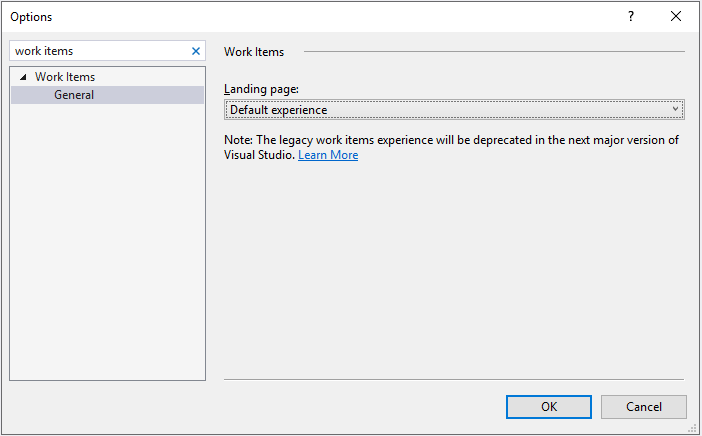
Pour en savoir plus sur Options, consultez Boîte de dialogue Options (Visual Studio).
Nouvelle expérience avec l’outil Git
Visual Studio 2019 inclut désormais un nouvel outil Git qui offre une expérience améliorée lors de la connexion à un référentiel Git. Lorsque vous activez cet outil, l’outil Team Explorer est désactivé lorsqu’il est connecté à un référentiel Git. Vous pouvez acquérir le nouvel outil en téléchargeant Visual Studio 2019 version 16.6. Pour activer et utiliser le nouvel outil, consultez Expérience Git dans Visual Studio.
Articles connexes
Commentaires
Bientôt disponible : Tout au long de 2024, nous allons supprimer progressivement GitHub Issues comme mécanisme de commentaires pour le contenu et le remplacer par un nouveau système de commentaires. Pour plus d’informations, consultez https://aka.ms/ContentUserFeedback.
Envoyer et afficher des commentaires pour